Filme und Fernsehserien bilden heute den Unterhaltungsteil fast aller Menschen. Wir sehen Komödien zum Lachen. Wir blenden auch in romantische Komödien, um uns verliebt zu fühlen. Unsere Augen sind in Horrorfilme geklebt, um den Nervenkitzel zu spüren. Und wir schauen uns Dokumentarfilme an, um informiert zu werden.
Fast jeder sieht sich Videos an. Deshalb sind YouTube und Netflix so beliebt und profitabel geworden - die Leute werden danach an den Bildschirmen kleben und die Filme später mit Freunden teilen. Die Leute wollen diese Filme von einem Format in ein anderes konvertieren - wie zum Beispiel in M4V in MP4 konvertieren - zur Bequemlichkeit.
Wenn wir Freizeit haben, schauen wir uns Videos an, um die Zeit totzuschlagen. Das ist die Realität der gegenwärtigen Situation und es scheint, als würde sie in naher Zukunft nicht verschwinden. Wenn Sie also Videodateien haben und von M4V nach MP4 konvertieren möchten, suchen Sie im Internet nach Antworten. Zum Glück haben wir genau den richtigen Artikel für Sie. Unsere Methoden helfen Ihnen dabei, einen Dateityp in den anderen umzuwandeln. Lesen Sie weiter unten!
Inhalte: Teil 1. Was ist besser M4V oder MP4?Teil 2. Wie konvertiere ich M4V auf dem Mac in MP4?Teil 3. Wie konvertiere ich M4V kostenlos in MP4?Teil 4. Fazit
Teil 1. Was ist besser M4V oder MP4?
Was sind M4V-Dateien?
M4V wurde von Apple entwickelt und ist mit seinen Produkten und Dienstleistungen verbunden. Ähnlich wie bei anderen Videoformaten kann dieser Dateityp Audio, Video, Untertitel und vieles mehr enthalten. Für jede M4V-Datei wird ein DRM-Schutz (Digital Rights Management) aufgerufen Faires Spiel. Dies ist der Grund, warum sie nicht auf anderen Geräten als denen von Apple (oder Geräten ohne die Anwendung iTunes) abgespielt werden können.
Bevor wir uns nun mit der Konvertierung von M4V in MP4 befassen, werden wir uns zunächst mit MP4 befassen. MP4-Dateien ähneln denen von M4Vs darin, dass sie mehrere Datentypen enthalten können.
Was sind MP4-Dateien?
MP4 ist heute einer der beliebtesten Videodateitypen. Normalerweise haben MP4-Dateien keinen DRM-Schutz - der Grund, warum sie auf fast jedem Gerät (oder Multimedia-Player) verwendet und abgespielt werden können.
M4V-Dateien verwenden den Codec H.264. Im Gegensatz dazu können MP4 MPEG-4, H.264 oder HEVC enthalten. Wenn es um Qualität geht, gibt es normalerweise keine Unterschiede. M4V-Dateien sind jedoch tendenziell größer, da in H.264 codierte Videodateien normalerweise viel größer sind.
In Bezug auf die Kompatibilität ist MP4 die beste Option, da es auf den meisten Windows-, Linux- und Apple-Geräten abgespielt werden kann. Es kann auch auf verschiedenen Mediaplayern abgespielt werden. Jedoch, M4V-DateienWie bereits erwähnt, kann nur auf iTunes-, QuickTime Player- und Apple-Geräten abgespielt werden.
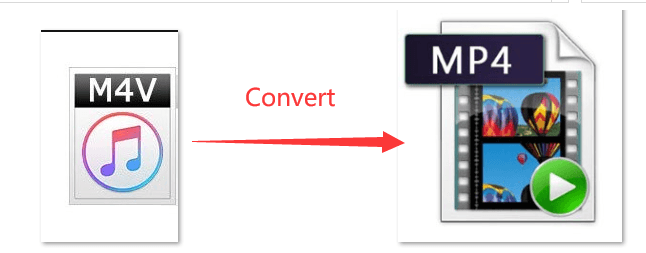
Teil 2. Wie konvertiere ich M4V auf dem Mac in MP4?
Eines der Top-Tools für die Videokonvertierung, iMyMac Video Converter ist das Beste, um M4V-Dateien in MP4 umzuwandeln. Dieses Tool unterstützt viele Eingabe- und Ausgabevideoformate für die Konvertierung von einem zum anderen. Neben der Konvertierung von Videos ist es auch ein großartiges Werkzeug, um sie zu verbessern. Beispielsweise können verwackelte Videos, die überbelichtet und dunkel sind, von SD auf HD-Auflösung hochskaliert werden. Kontrast und Helligkeit können ebenfalls eingestellt werden. Du kannst auch Bearbeiten Sie Videos in diesem Tool, wenn Sie drehen möchten, beschneiden oder andere Effekte erzielen.
Die Konvertierung erfolgt mit ultrahohen Geschwindigkeiten, die etwa sechsmal schneller sind. Dies liegt daran, dass es die Beschleunigungstechnologie von NVIDIA-, AMD- und Intel-Grafikkarten unterstützt. Qualitätsverlust tritt nach dem Konvertierungsprozess auf.
Gehen Sie folgendermaßen vor, um M4V in MP4 umzuwandeln:
Schritt 01 - Laden Sie den iMyMac Video Converter herunter und installieren Sie ihn
Zunächst müssen Sie den iMyMac Video Converter von herunterladen und auf Ihrem Computer installieren hier auf seine Website gehen. Installieren Sie dann die Software auf Ihrem Computer und öffnen Sie sie anschließend.
Schritt 02 - Fügen Sie Ihre M4V-Dateien hinzu
Fügen Sie die zu konvertierenden M4V-Videodateien hinzu, indem Sie oben auf der Benutzeroberfläche auf das Symbol „Dateien hinzufügen“ klicken. Suchen Sie nach den Dateien in den entsprechenden Ordnern und fügen Sie die Dateien hinzu. Oder Sie können einfach per Drag & Drop auf die Benutzeroberfläche der Software ziehen.

Schritt 03 - Wählen Sie MP4 als Ausgabeformat
Wählen Sie MP4 als Ausgabeformat. Sie können auch Einstellungen wie das Audioformat anpassen. Das Hinzufügen von Wasserzeichen, Effekten und Zuschneiden ist ebenfalls möglich. Wählen Sie nun einen Ausgabeort oder einen Zielordner aus.

Schritt 04 - Konvertieren Sie M4V in MP4
Konvertieren Sie schließlich M4V in MP4, indem Sie auf das Symbol „Konvertieren“ klicken. Warten Sie, bis der Vorgang abgeschlossen ist. Besuchen Sie dann den zuvor ausgewählten Zielordner, um zu sehen, wie Ihre neue MP4-Datei von der von M4V konvertiert wurde.

Teil 3. Wie konvertiere ich M4V kostenlos in MP4?
Hier ist eine weitere Möglichkeit, M4V mit Ihrem MacOS-Computer in MP4 zu konvertieren. Im Folgenden finden Sie die Schritte dazu:
- Öffnen Sie Ihren Mac und suchen Sie das M4V-Video, das Sie konvertieren möchten.
- Klicken Sie mit der rechten Maustaste auf das Symbol der Videodatei und wählen Sie "Ausgewählte Videodateien codieren".
- Geben Sie dann die gewünschten Einstellungen ein. Sie können auf 1080p als Ausgabeeinstellungen klicken, wenn Sie möchten. Klicken Sie dann auf "Weiter".
- In dem Ordner, in dem sich das M4V-Video befindet, wird eine .MOV-Datei mit demselben Dateinamen angezeigt. Dies dauert je nach Größe und Länge des M4V-Videos einige Sekunden bis einige Minuten. Klicken Sie dann mit der rechten Maustaste auf das Symbol der neuen .MOV-Videodatei.
- Klicken Sie auf "Umbenennen".
- Klicken Sie am Ende des Dateinamens auf .MOV zu .MP4.
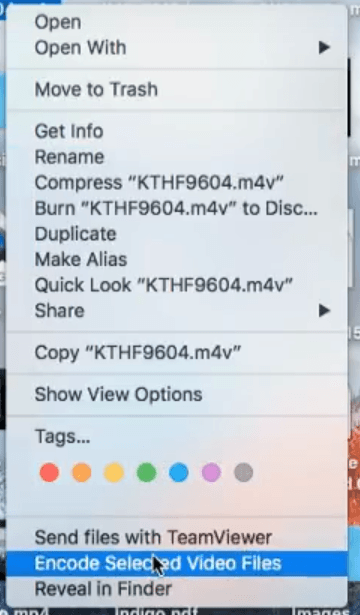
Zu diesem Zeitpunkt haben Sie Ihre M4V-Dateien mit Ihrem MacOS-Computer in MP4 konvertiert. Dies ist ein ziemlich einfacher Vorgang, den Sie jederzeit ausführen können.
Teil 4. Fazit
Zu diesem Zeitpunkt haben Sie zwei verschiedene Möglichkeiten gelernt M4V in MP4 konvertieren. Diese beiden Dateiformate sind einander sehr ähnlich, unterscheiden sich jedoch in der Inkompatibilität mit Geräten. Ersteres kann nur auf Apple-Geräten und -Software gespielt werden. Letzteres kann auf fast jedem Gerät und jeder Plattform gespielt werden.
iMyMac Video Converter wurde das Tool empfohlen, um von einem Videoformat in ein anderes zu konvertieren. Dies liegt daran, dass es ein leistungsstarkes Tool ist, das sogar Videos von SD in HD konvertieren und hochskalieren kann. Es ist eine großartige Möglichkeit, Ihr A-Game zu verbessern, wenn es um Unterhaltung geht.
Wenn Sie also den Video Converter von iMyMac erwerben möchten, können Sie dies tun Besuch der offiziellen Seite von iMyMac für das Werkzeug. Laden Sie die Software einfach herunter und nutzen Sie die Dienste, die sie Ihnen für die Videokonvertierung und -bearbeitung bietet!




